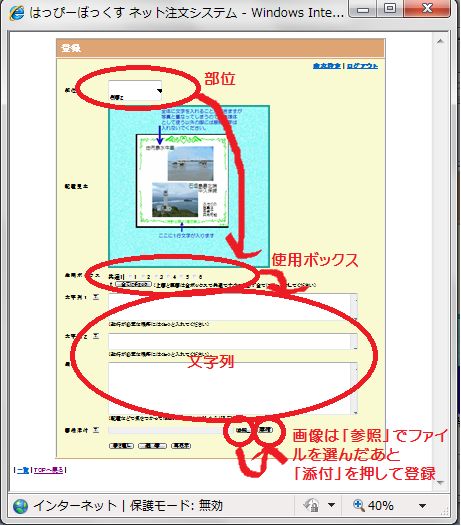
| 上面を作成します。 部位「上面」を選んでください。 「すべてのボックスを選ぶ」を押してください。 文字列1に3行まで文字が入ります。 画像は左上、右上、左下、右下、左中、右中、中央の順に入れてください。前4枚(左上、右上、左下、右下)は縦長の写真をお薦めします(登録は順序が変更できませんので、指定の順序で登録をお願いします)。 | |
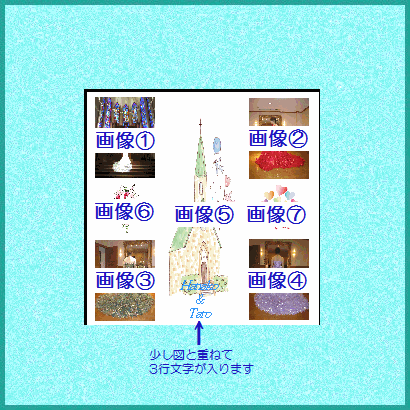 | |
 | |
| 背面を作成します。 部位「背面」を選んでください。 「すべてのボックスを選ぶ」を押してください。 文字列1に2行まで迎賓のあいさつを入れられます。 画像は正方形にトリミングしてください。 | |
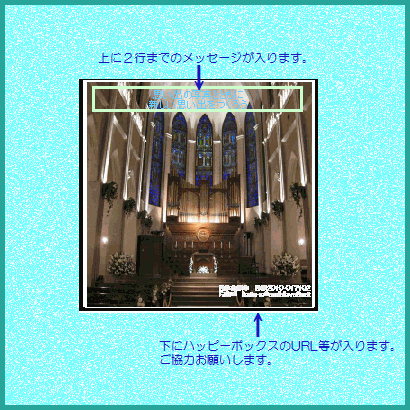 | |
 | |
| 側面1を作成します。 部位「側面1」を選んでください。 ボックスを1つ選んでください。 文字列1に1行まで写真の説明などを入れられます。 文字列2に2行まで写真の説明などを入れられます。 写真は1枚横長の画像でお願いします。 この作業を全てのボックスで繰り返します。 | |
 | |
 | |
| 側面2を作成します。 部位「側面2」を選んでください。 ボックスを1つ選んでください。 文字列は写真と重なるため原則入れません。 写真は2枚横長の画像を登録します。 この作業を全てのボックスで繰り返します。 | |
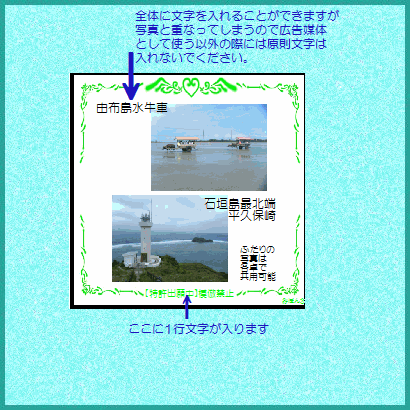 | |
 | |
| 前面を作成します。 部位「前面」を選んでください。 ボックスを1つ選んでください。 文字列は入れません。 写真は1枚正方形の画像を登録します。一番みせたい写真を選んでください。 この作業を全てのボックスで繰り返します。 | |
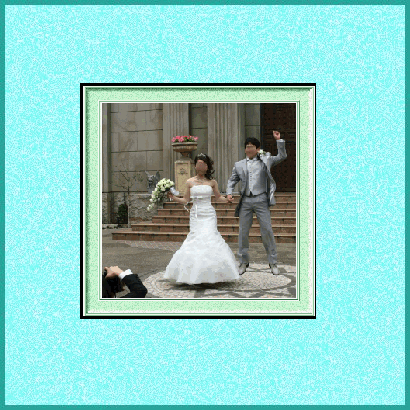 | |
 | |
| 底面を作成します。 部位「底面」を選んでください。 ボックスを1つ選んでください。 文字列は原則入れません。 飾り文字を登録します。集合写真イベントをしない場合は正方形の写真をいれられます。 この作業を全てのボックスで繰り返します。 | |
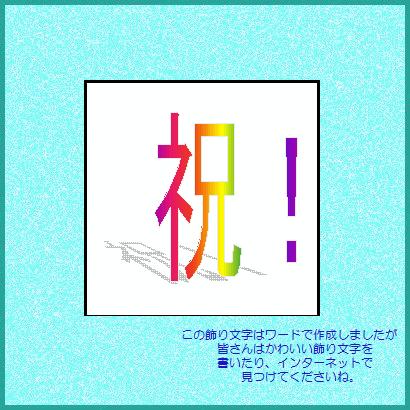 | |
 | |
| 「一覧」で確認します。
ここまでできれば各テーブル共通のボックスを注文することができます。 使い方が慣れたら「席次設定」から席の設定をして各テーブル毎にボックスを変えることができます。「共通1」のところから、テーブル名に書き換えていってください。 |
最後に...
以上で終わりです。登録完了後はメール( )で連絡をお願いします。
)で連絡をお願いします。
登録に関してご不明な点がある際にもメールでご連絡ください。日程調整のうえ電話での相談もお受けします(ただし、電話料金はご負担ください。)。
なんとなく雰囲気をつかんだら
実際に写真登録システムで試しながら登録してください。
フリーイラスト関係リンク
以下のサイトでは個人で自由に利用出来るフリーイラストがあり、参考にできます。
○イラストAC(外部リンク)
○テンプレートBANK(外部リンク)
○キヤノン クリエイティブパーク(外部リンク)